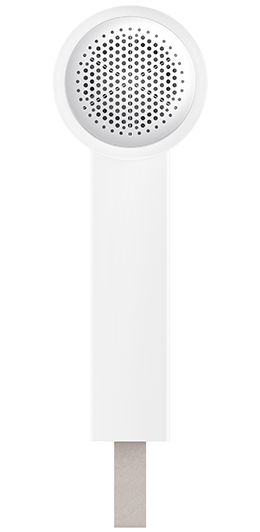如何在Windows系统中设置两台电脑共享文件夹
适用产品:
笔记本
系统版本:
windows11
| 如何在Windows系统中设置两台电脑共享文件夹 |
操作步骤
注:
- 两台计算机必须连接在同一个局域网中;
- 关闭windows的防火墙;
- 某些公用网络无法共享;
步骤一:设置共享文件夹
1. 选择您要共享的文件夹,并右键点击该文件夹。在弹出的菜单中,选择“属性”选项。属性窗口中,选择“共享”选项卡。
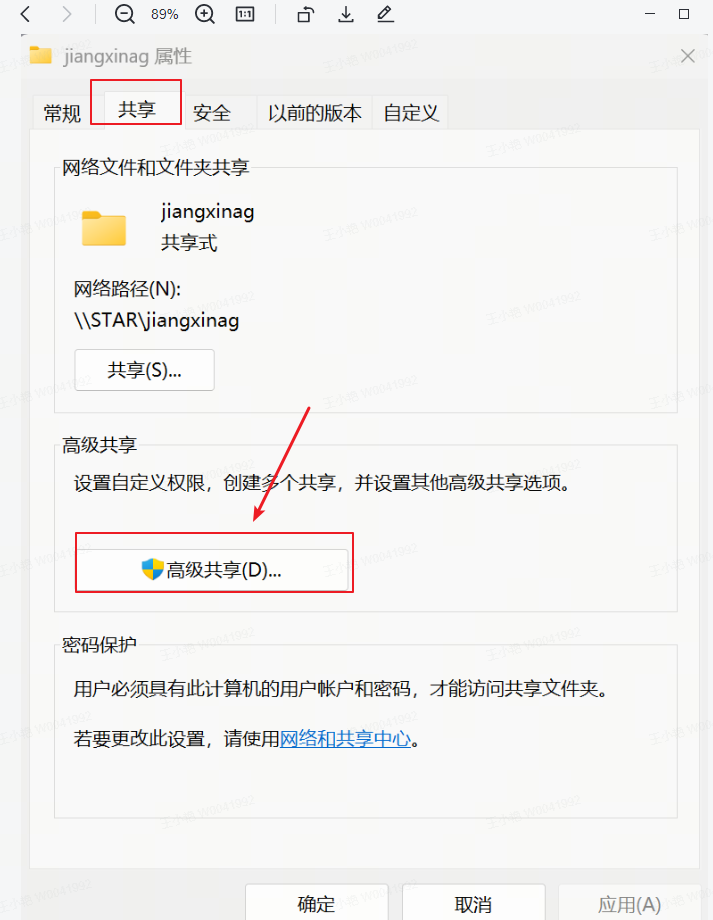
2. 在共享选项卡中,点击“高级共享”按钮,勾选“共享此文件夹”选项。可以根据需要设置共享文件夹的名称,点击“权限”按钮,设置共享文件夹的访问权限。
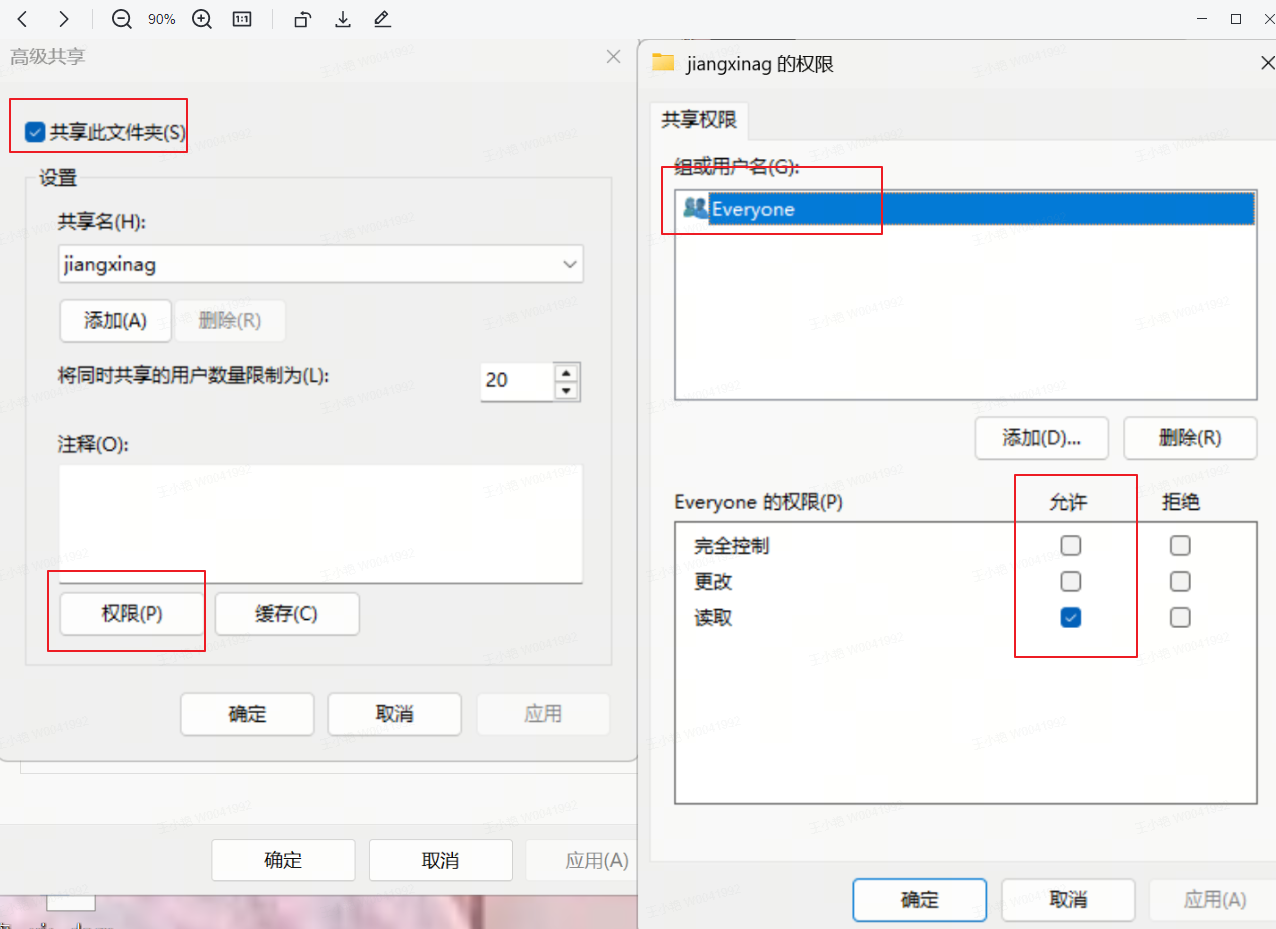
步骤二:访问共享文件夹
1、按“Win+R”输入Ipv4地址,格式如下:
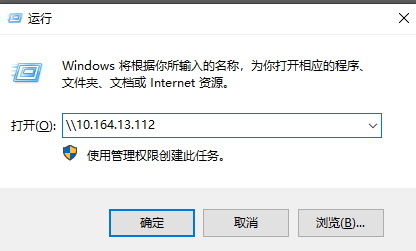
PS:如何查看笔记本IP地址,在搜多框打开CMD输入ipconfig即可。
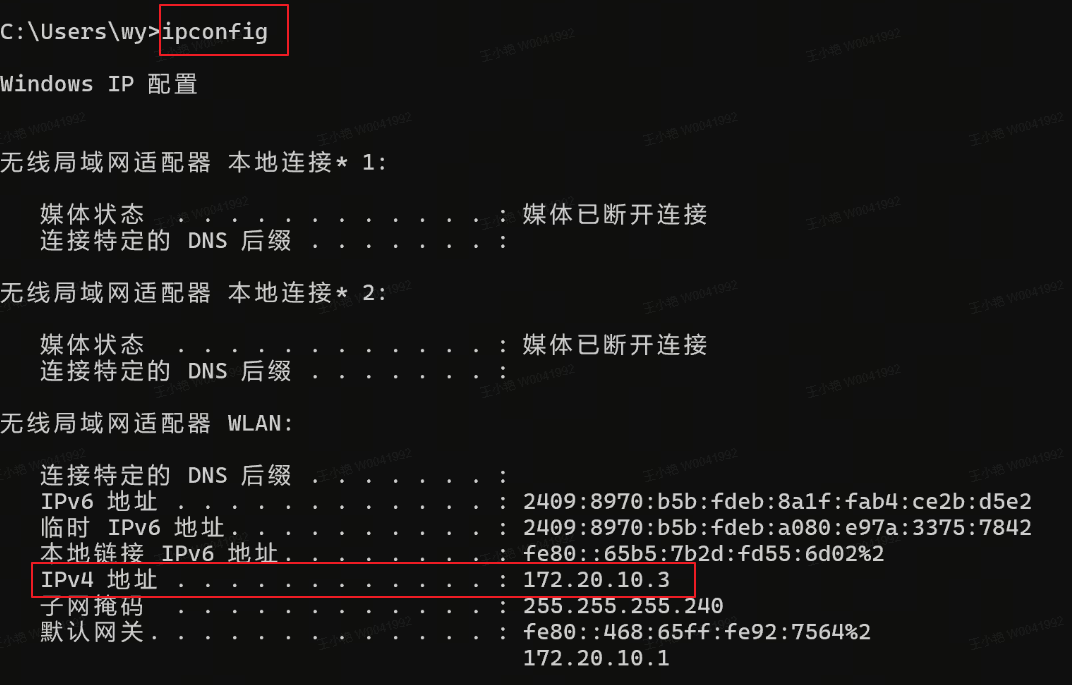
2、根据要求输入密码,点击确定即可。
注:如果笔记本使用的是微软账户登录,输入的密码需是账户密码而非PIN码。
如果笔记本使用的是本地账户登录,输入的也需要是密码而非是PIN码
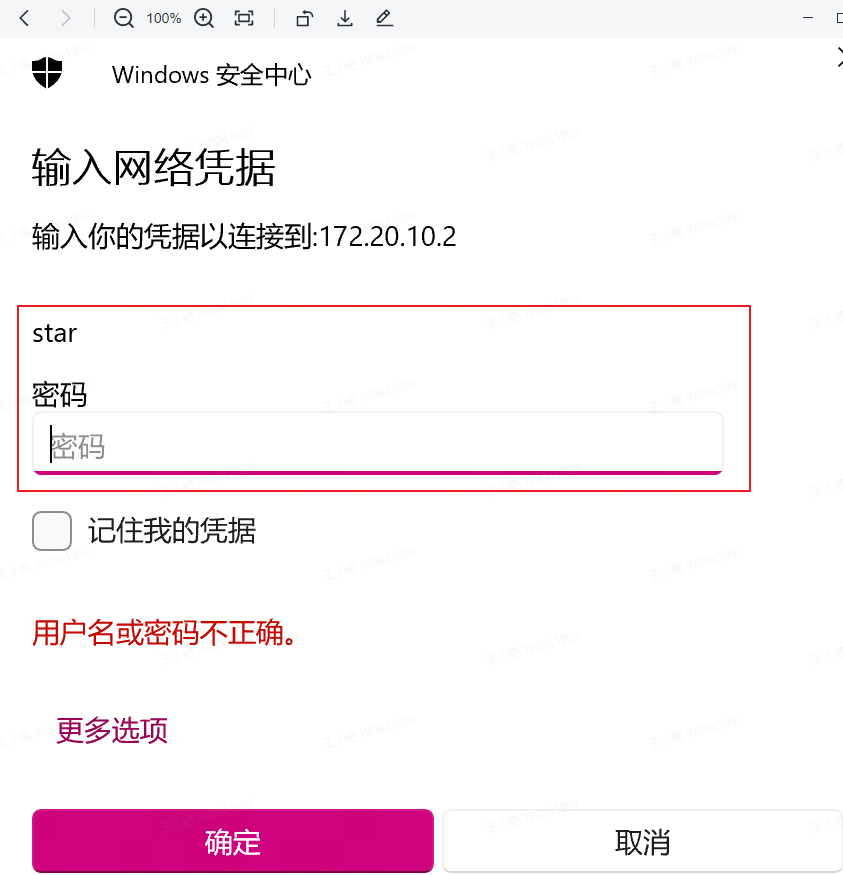
微信扫描二维码分享文章
谢谢您的鼓励!
您的意见已提交成功!